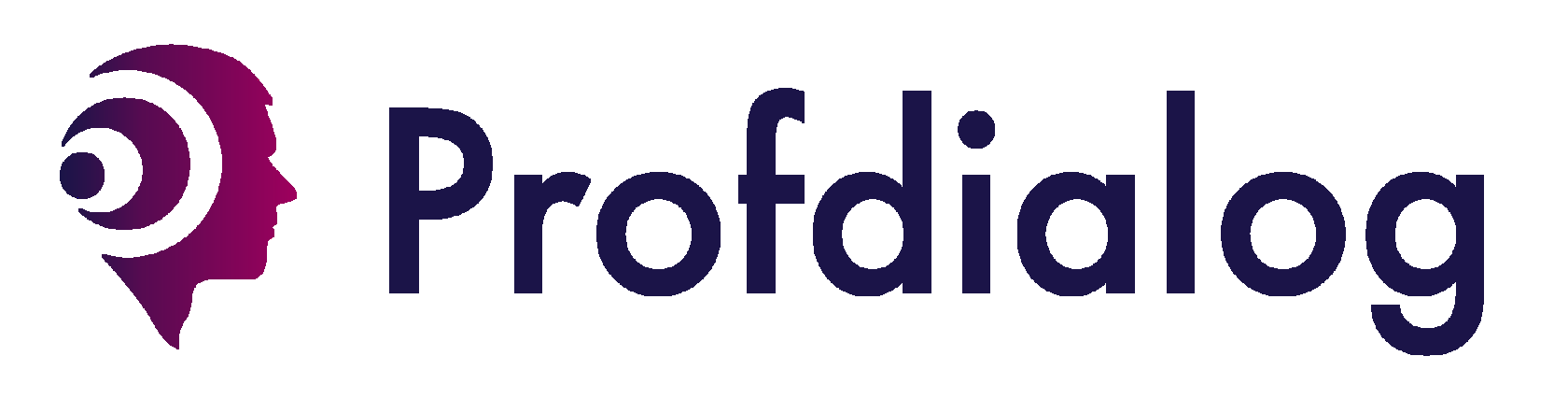Руководители групп
Если вы хотите создать руководителей групп, проделайте следующие действия:
Шаг 1. Зайдите в кабинет компании под своим логином и паролем. Ссылка для авторизации: https://app.prof-dialog.com
Если у вас нет логина и пароля, зарегистрируйтесь. Как это сделать, можно прочитать здесь: Как зарегистрировать кабинет компании
Шаг 1. Зайдите в кабинет компании под своим логином и паролем. Ссылка для авторизации: https://app.prof-dialog.com
Если у вас нет логина и пароля, зарегистрируйтесь. Как это сделать, можно прочитать здесь: Как зарегистрировать кабинет компании
На главной странице кабинета компании вам нужно нажать на кнопку «Руководители групп». Эта кнопка также доступна в левом меню.
Чтобы объяснить, что такое «Руководитель группы», приведем пример. Предположим, у вас в компании есть несколько разных групп, в которых много тестируемых, и вам нужно делегировать полномочия по управлению определенными группами кому-то из руководителей. Например, у вас есть группа 1, группа 2, группа 3, группа 4. И вы одному человеку даете управлять группой 1 и 2, при этом у него нет доступа к группам 3 и 4. Второму руководителю даете доступ к управлению группами 3 и 4, но при этом у него нет доступа к управлению группами 1 и 2.
Если же у вас нет нескольких пользователей или нет большого числа групп, то создавать кабинет «Руководителя групп» не нужно, так как это будет только усложнять управление кабинетом компании, и проще будет осуществлять все действия из основного кабинета компании.
Чтобы создать «Руководителя групп», нажмите на кнопку «Добавить руководителя».
Если же у вас нет нескольких пользователей или нет большого числа групп, то создавать кабинет «Руководителя групп» не нужно, так как это будет только усложнять управление кабинетом компании, и проще будет осуществлять все действия из основного кабинета компании.
Чтобы создать «Руководителя групп», нажмите на кнопку «Добавить руководителя».
Далее вам нужно будет ввести его имя и email. После того, как вы ввели данные, нажмите на галочку, и человеку отправится письмо с приглашением.
После того, как вы создали руководителя, он появится в списке.
Далее кликните по имени руководителя. Появится возможность поменять его имя и его почту, если она изменилась.
Также у вас есть возможность передачи прав на группы. В данном примере вы видите 4 группы. В данном случае к первой и второй группе руководителю открыт доступ. Если вы хотите открыть доступ к четвертой группе, нажмите на галочку в четвертом окошке.
И если вы хотите закрыть доступ руководителя ко второй группе, нажмите на галочку во втором окошке, чтобы она исчезла.

Также есть галочка «Разрешить создавать группы, удалять группы, менять настройки групп». Если вы ее уберете, то у руководителя не будет соответствующих разрешений, и он сможет работать только в существующих группах и не сможет менять их настройки.

Далее у вас есть раздел «Передача услуг». Здесь вы видите список услуг, которые есть в кабинете компании. И вы можете передать определенное количество этих услуг руководителю.
В данном примере вы видите, что у компании есть тесты «Интеллект три плюс» в количестве 79 штук. Давайте передадим руководителю 5 тестов. Мы вводим цифру 5 и нажимаем на стрелочку вправо.
Как вы видите, общее количество тестов «Интеллект три плюс» уменьшилось, и у вас появился дополнительный раздел «Услуги руководителя», в котором показано, что у руководителя есть пять тестов «Интеллект три плюс».
Таким же образом передадим 5 тестов Total. А теперь давайте вернем 3 теста «Интеллект три плюс» из кабинета руководителя обратно в кабинет компании. Введите нужное количество тестов и нажмите на стрелочку влево.
Руководитель может использовать только те услуги, которые вы ему передали, он не сможет пользоваться услугами из общего списка. Точно также, если какое-то количество услуг оказалось у руководителя, вы не сможете использовать их из кабинета компании до тех пор, пока они не будут переданы обратно.
Руководитель может использовать только те услуги, которые вы ему передали, он не сможет пользоваться услугами из общего списка. Точно также, если какое-то количество услуг оказалось у руководителя, вы не сможете использовать их из кабинета компании до тех пор, пока они не будут переданы обратно.
Далее, можно передать аналогичным способом токены нашего модуля опросов и тестирований «ProfMapper». В данном примере передадим 1000 токенов. Токены — это валюта, с помощью которой можно оплачивать проведение опросов в этом модуле.
Также можно открывать или закрывать доступ к тем или иным опросам. Если сам руководитель создаст новый опрос, он также появится в общем списке опросов компании.
Смотрите также:
Руководство по работе с вкладкой 'Группы' в кабинете компании на платформе Проф-Диалог. Узнайте, как создавать, настраивать и управлять группами участников для тестирования.
Руководство по работе со списком участников на платформе Проф-Диалог. Узнайте, как добавлять участников, управлять их данными и назначать тесты.
Руководство по использованию аналитики на платформе Проф-Диалог. Узнайте, как анализировать результаты тестов, настраивать параметры отчетов и сравнивать данные участников.
Руководство по использованию магазина компании на платформе Проф-Диалог. Узнайте, как приобретать тесты и услуги, управлять заказами и отслеживать историю покупок.
Руководство по настройке уведомлений на платформе Проф-Диалог. Узнайте, как включать и управлять уведомлениями для отслеживания активности участников и получения обновлений о нововведениях.
Руководство по настройке кабинета компании на платформе Проф-Диалог. Узнайте, как изменить логин и пароль, настроить уведомления и управлять другими параметрами аккаунта.